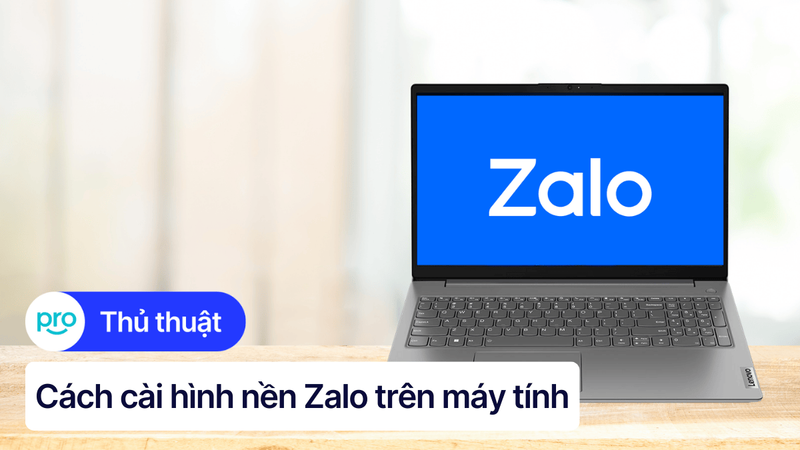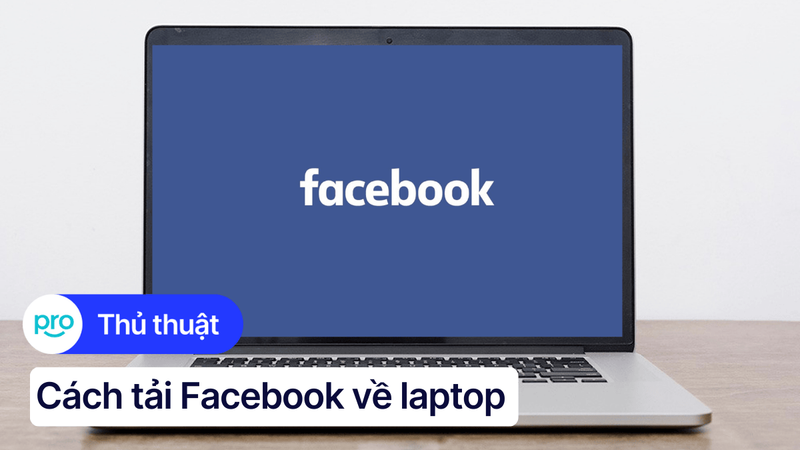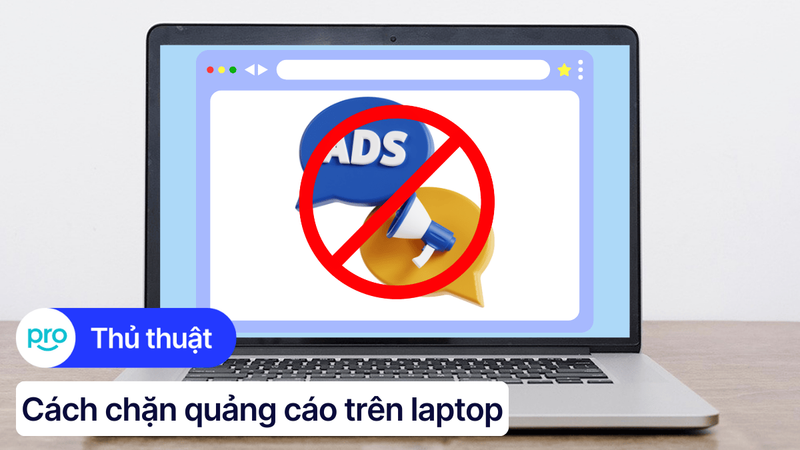Cách tắt trạng thái hoạt động Facebook trên Laptop Mới nhất
Bạn muốn tập trung làm việc hay học tập mà không bị làm phiền bởi thông báo Facebook? Tắt trạng thái hoạt động là giải pháp hiệu quả giúp bạn kiểm soát sự riêng tư và thời gian online. Bài viết này sẽ hướng dẫn chi tiết cách tắt trạng thái hoạt động Facebook trên laptop chỉ với vài bước đơn giản.
Bạn sẽ không còn phải lo lắng về việc bị bạn bè biết bạn đang online và bị làm phiền bởi tin nhắn hay cuộc gọi.
Hãy cùng khám phá và tận hưởng sự riêng tư và hiệu quả làm việc tối ưu với hướng dẫn chi tiết trong bài viết này.
1. Lợi ích của việc tắt trạng thái hoạt động Facebook trên laptop
Tăng khả năng tập trung: Không còn bị những thông báo, tin nhắn Facebook làm phiền, bạn có thể tập trung tối đa vào công việc, học tập.
Bảo vệ sự riêng tư: Kiểm soát thông tin về thời gian online của bạn, bạn không cần phải lo lắng về việc người khác biết bạn đang online.
Giảm stress: Tránh xa những phiền toái không đáng có, bạn sẽ cảm thấy thoải mái và thư giãn hơn.
Hãy thử tắt trạng thái hoạt động Facebook và cảm nhận những lợi ích tuyệt vời mà nó mang lại!

Tắt trạng thái hoạt động Facebook giúp bạn có những giây phút nghỉ ngơi thật sự
2. Cách tắt trạng thái hoạt động Facebook trên laptop
2.1. Tắt trạng thái hoạt động trên website
Bước 1: Truy cập Facebook.com và đăng nhập vào tài khoản của bạn.
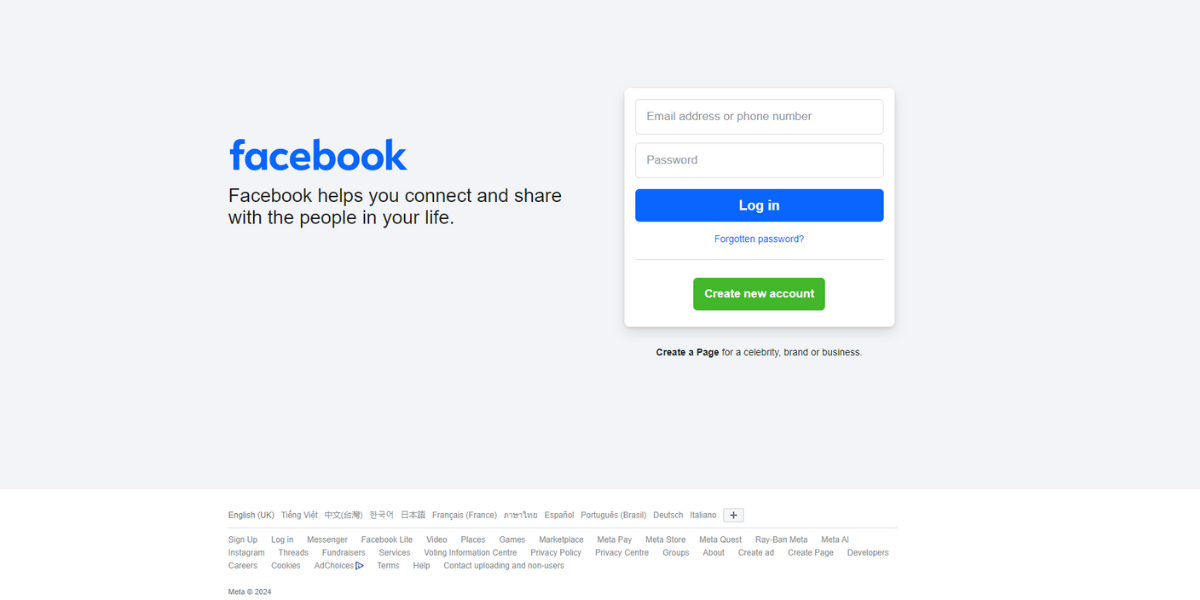
Truy cập Facebook.com và đăng nhập
Bước 2: Nhấn vào biểu tượng Messenger (hình tia chớp) ở góc trên bên phải màn hình.
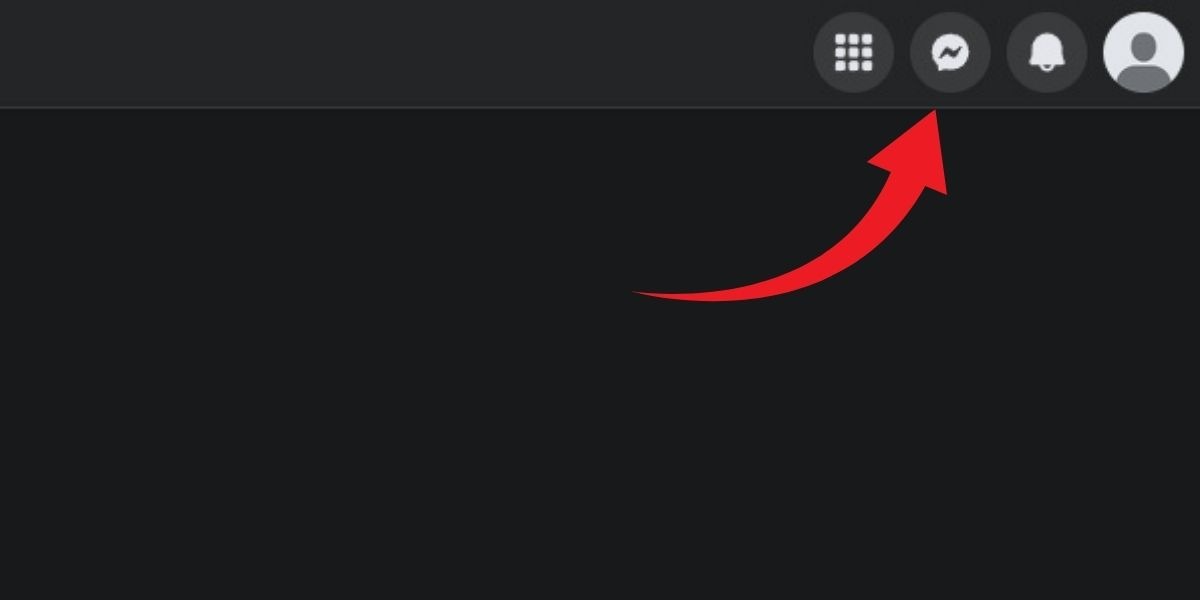
Chọn biểu tượng Messenger (hình tia chớp)
Bước 3: Nhấn vào biểu tượng ba chấm ở góc trên bên phải của cửa sổ Messenger.
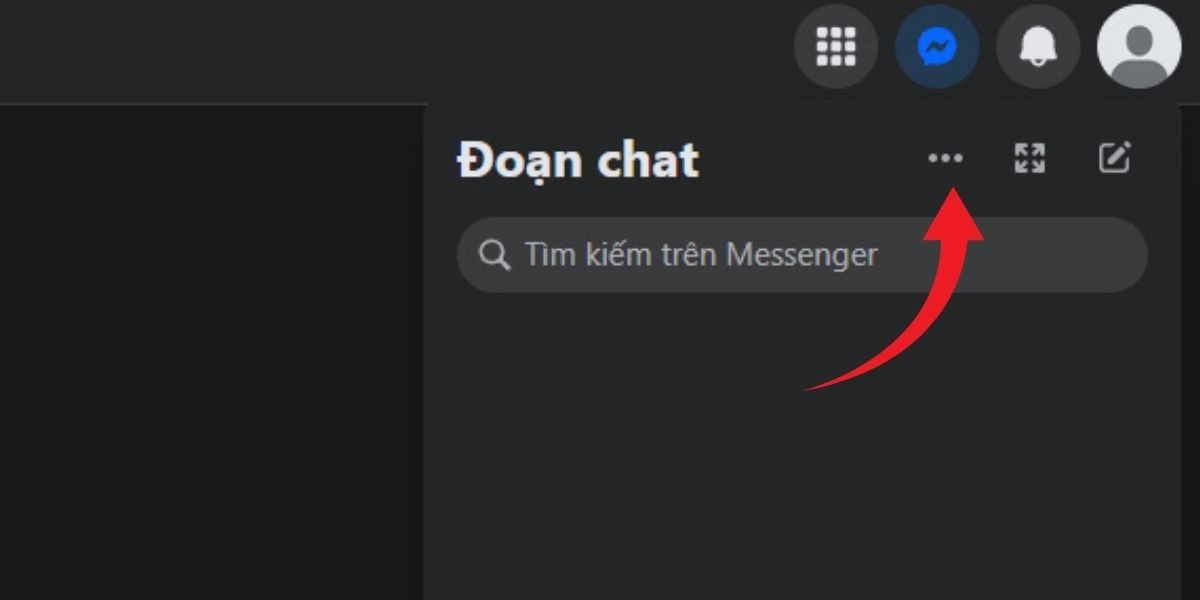
Chọn biểu tượng dấu 3 chấm
Bước 4: Chọn "Trạng thái hoạt động" trong menu hiện ra.
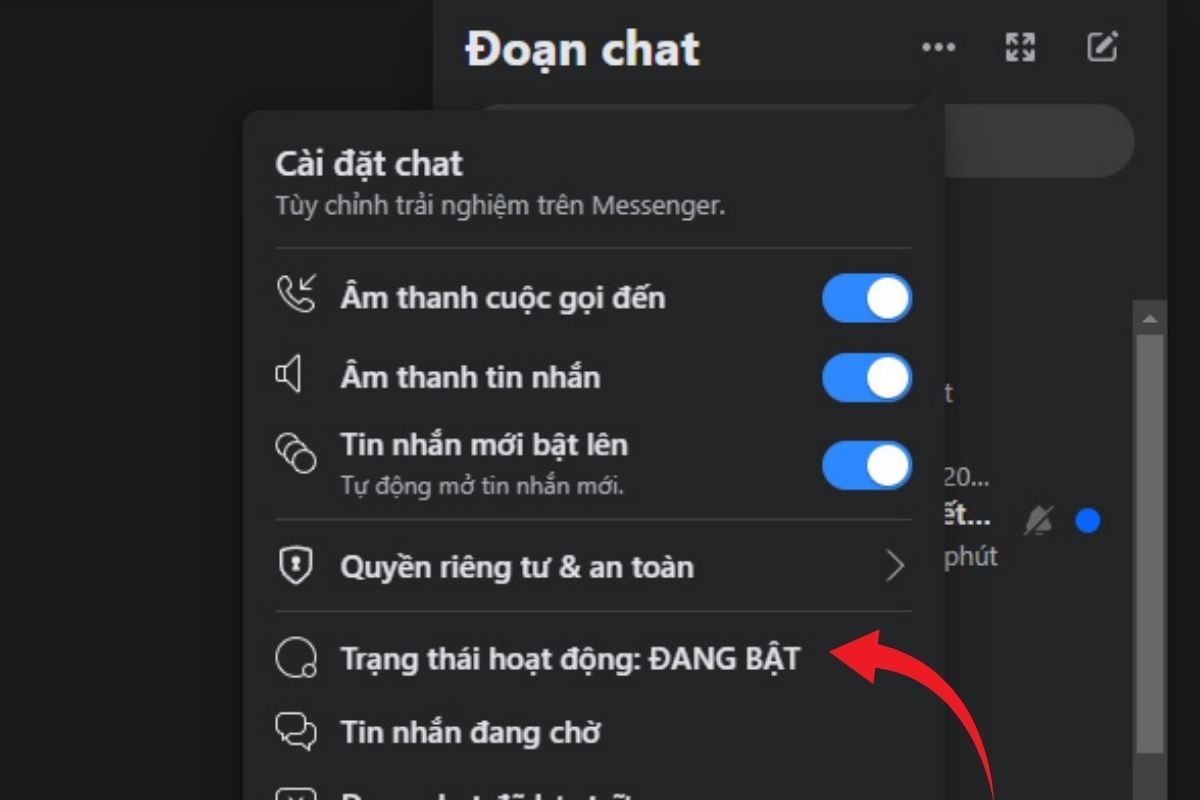
Chọn "Trạng thái hoạt động"
Bước 5: Bạn có 3 tùy chọn:
"Trạng thái hoạt động: Đang bật": Tắt trạng thái hoạt động với tất cả mọi người trên Facebook và Messenger.
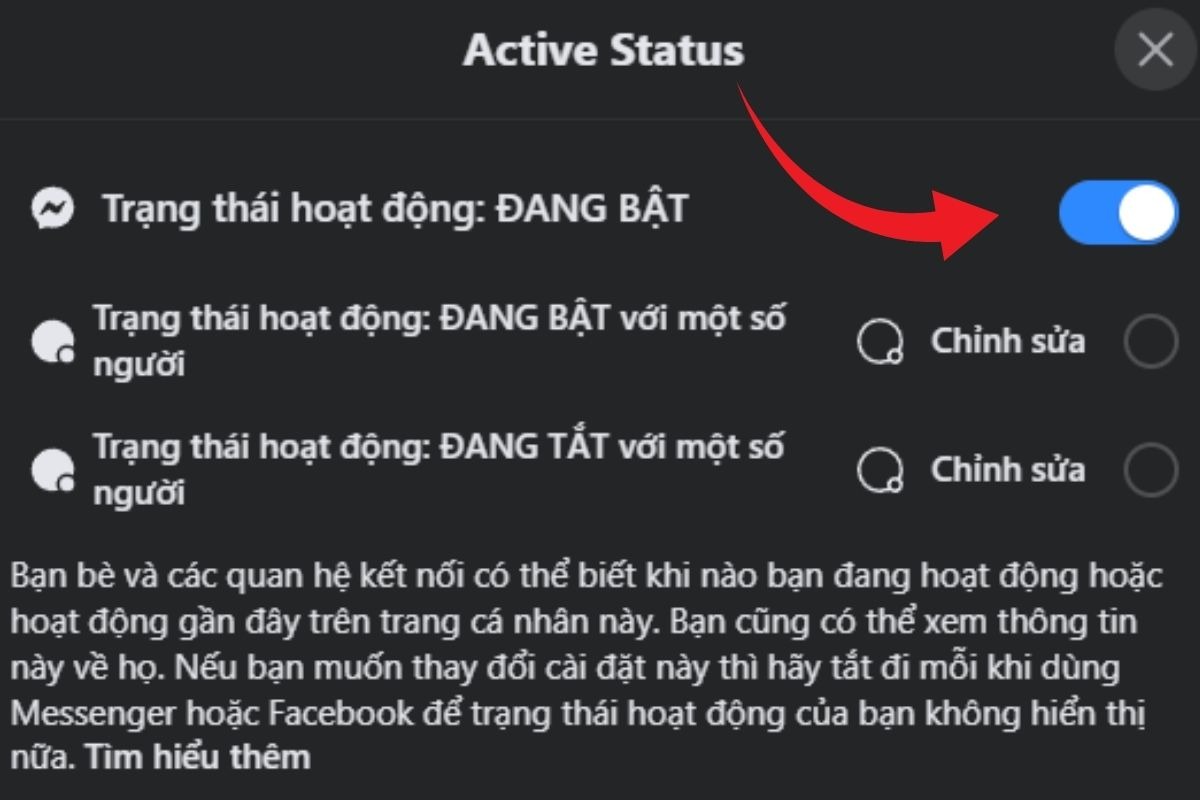
Gạt sang trái để tắt trạng thái hoạt động với mọi người
"Trạng thái hoạt động: Đang bật với 1 số người": Tắt trạng thái hoạt động với tất cả mọi người, ngoại trừ một số người bạn chọn.
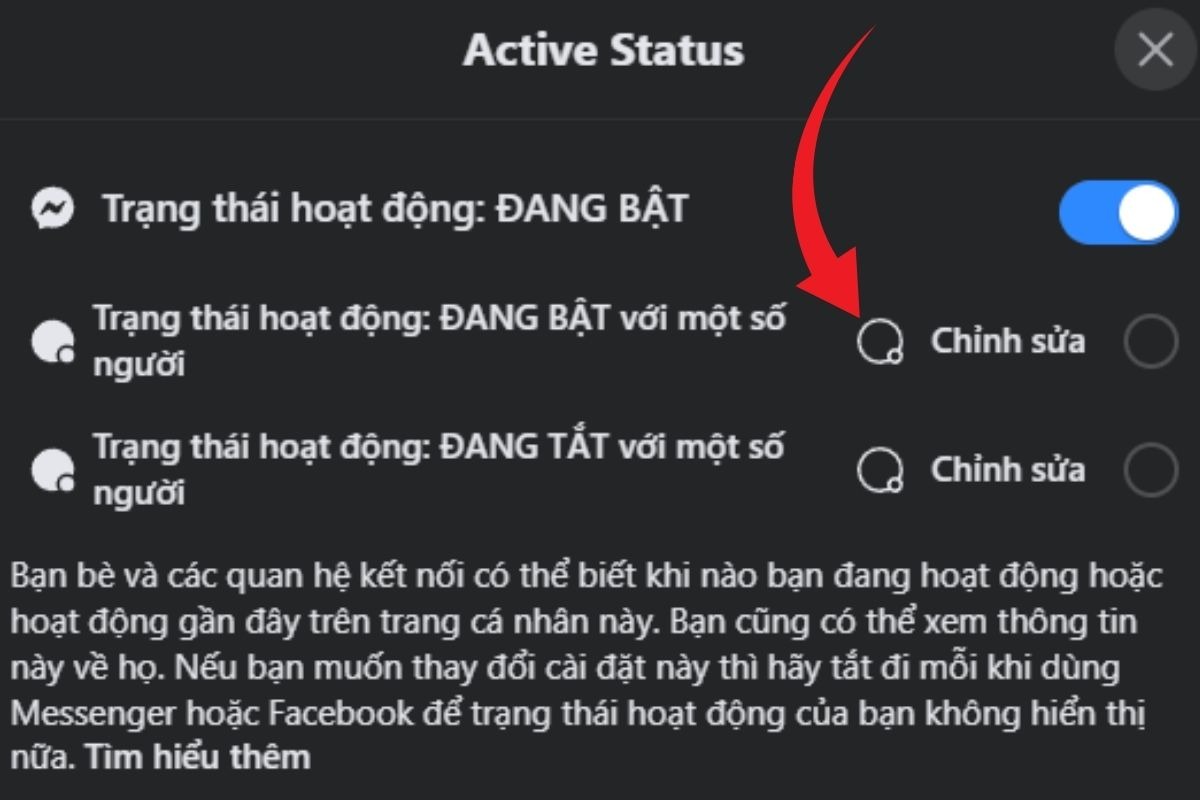
Chọn "Chỉnh sửa" để bật với một số người
"Trạng thái hoạt động: Đang tắt với 1 số người": Chỉ tắt trạng thái hoạt động với một số người bạn chọn.
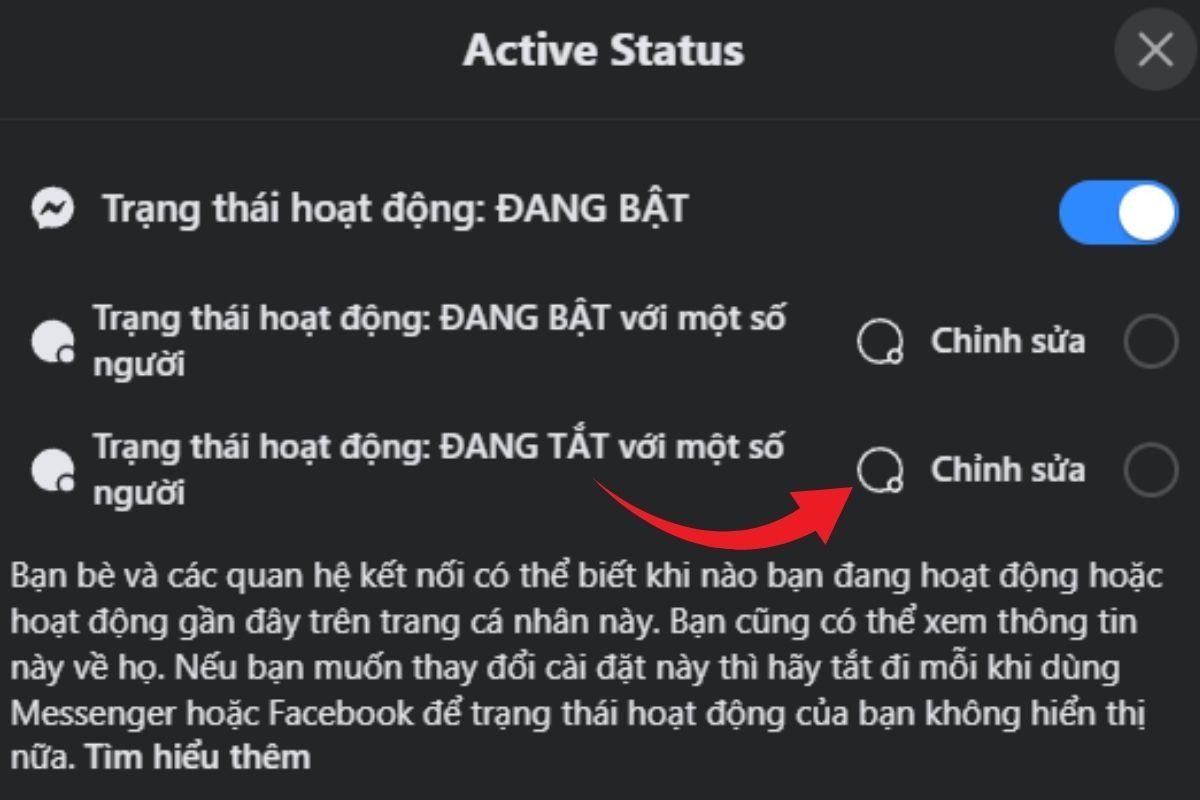
Chọn "Chỉnh sửa" để tắt với một số người
Bước 6: Nhấn "Lưu" để lưu thay đổi.
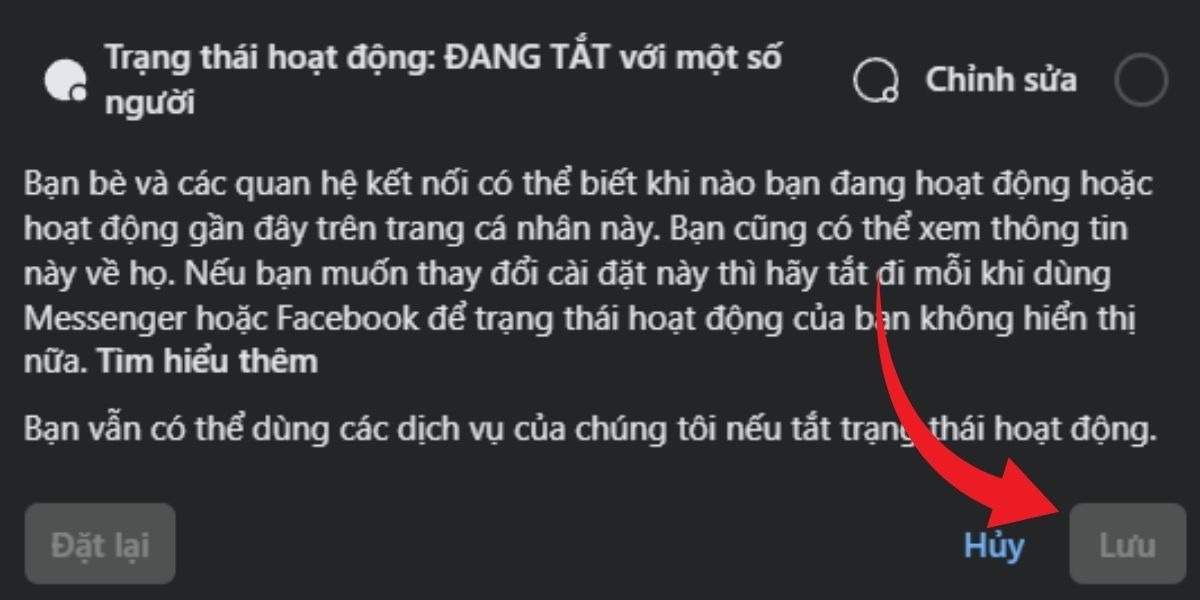
Nhấn "Lưu" để lưu thay đổi
Lưu ý:
Nếu bạn chọn "Trạng thái hoạt động: Đang bật với 1 số người" hoặc "Trạng thái hoạt động: Đang tắt với 1 số người", bạn cần chọn những người bạn muốn ẩn/hiện trạng thái hoạt động của mình.
Việc tắt trạng thái hoạt động sẽ ẩn thông tin về thời gian online của bạn, giúp bạn kiểm soát sự riêng tư hiệu quả hơn.
2.2. Tắt trạng thái hoạt động trên Messenger
Bước 1: Truy cập Messenger.com và đăng nhập vào tài khoản của bạn.
Bước 2: Nhấn vào biểu tượng Cài đặt (Tùy chọn) ở góc dưới bên trái màn hình.
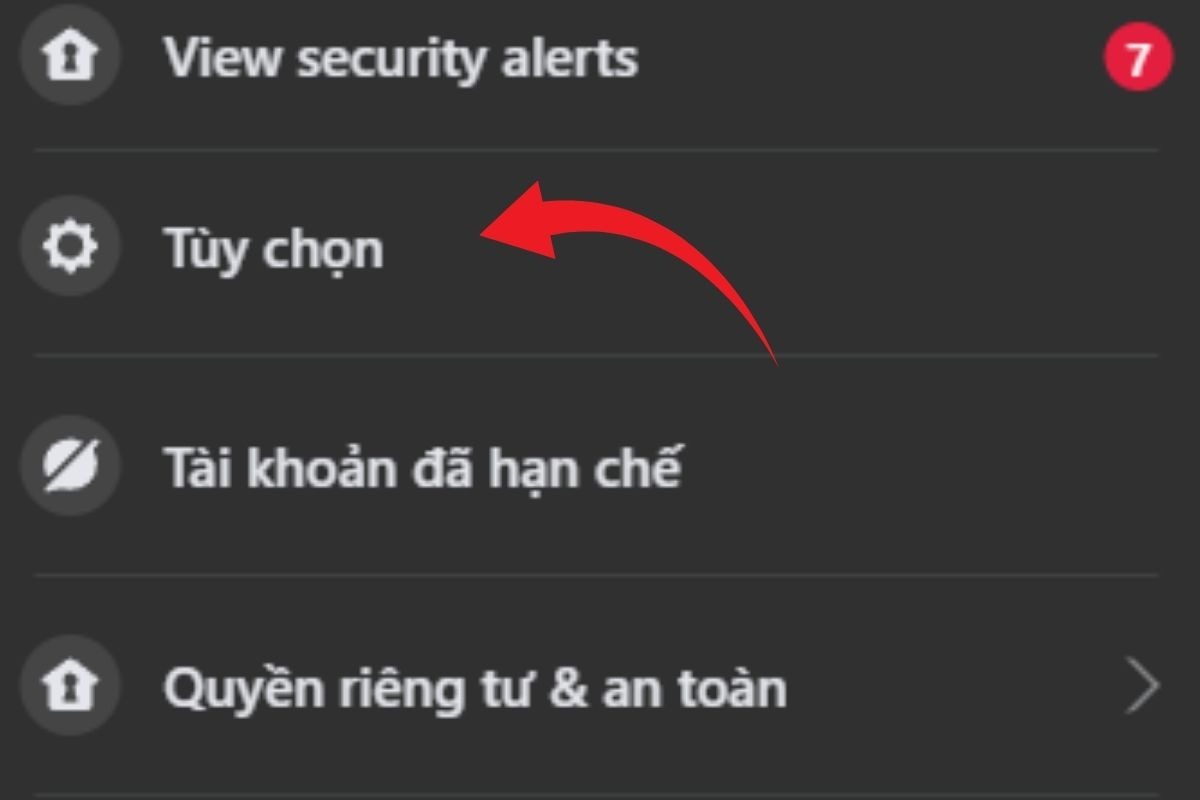
Nhấn vào biểu tượng "Tùy chọn"
Bước 3: Gạt công tắc sang trái ở mục "Hiển thị khi bạn đang hoạt động" ("Show when you're active").
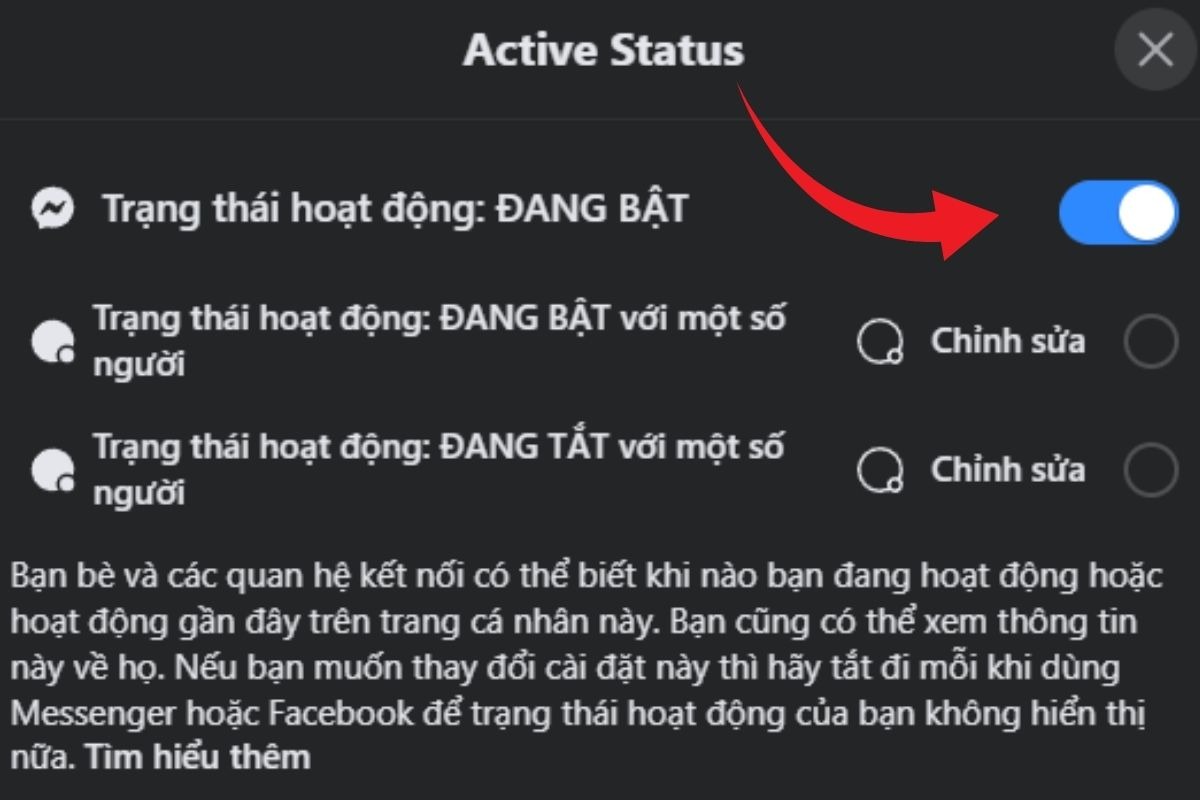
Gạt sang trái để tắt trạng thái hoạt động với mọi người
Lưu ý:
Việc tắt trạng thái hoạt động sẽ ẩn thông tin về thời gian online của bạn trên Messenger.com, giúp bạn kiểm soát sự riêng tư hiệu quả hơn.
Bạn có thể bật lại trạng thái hoạt động bất cứ lúc nào bằng cách gạt công tắc sang phải ở mục "Hiển thị khi bạn đang hoạt động".
3. Lưu ý khi tắt trạng thái hoạt động Facebook
Lưu ý khi tắt trạng thái hoạt động Facebook:
Bạn đang muốn ẩn trạng thái online của mình trên Facebook? Hãy lưu ý những điều sau:
Tắt trạng thái hoạt động trên Facebook hoặc Messenger chỉ áp dụng cho nền tảng đó.
Ví dụ, nếu bạn tắt trạng thái hoạt động trên Facebook, bạn vẫn có thể hiển thị trạng thái online trên Messenger.
Để tắt trạng thái hoạt động hoàn toàn, bạn cần thực hiện trên cả Facebook và Messenger.
Tắt trạng thái hoạt động đồng nghĩa bạn sẽ không thấy trạng thái hoạt động của bạn bè.
Bạn sẽ không thể biết ai đang online trên Facebook hay Messenger.
Bạn cần tắt trạng thái hoạt động trên tất cả thiết bị (điện thoại, máy tính bảng,...) để ẩn hoàn toàn.
Nếu bạn chỉ tắt trạng thái hoạt động trên máy tính, bạn vẫn có thể hiển thị trạng thái online trên điện thoại.
Hãy chắc chắn bạn đã hiểu rõ những lưu ý này trước khi tắt trạng thái hoạt động Facebook!
4. Các câu hỏi liên quan
4.1. Làm thế nào để tắt trạng thái hoạt động Facebook trên điện thoại?
Tắt trạng thái hoạt động Facebook trên điện thoại iPhone và Android:
Trên iPhone:
Bước 1: Mở ứng dụng Facebook.
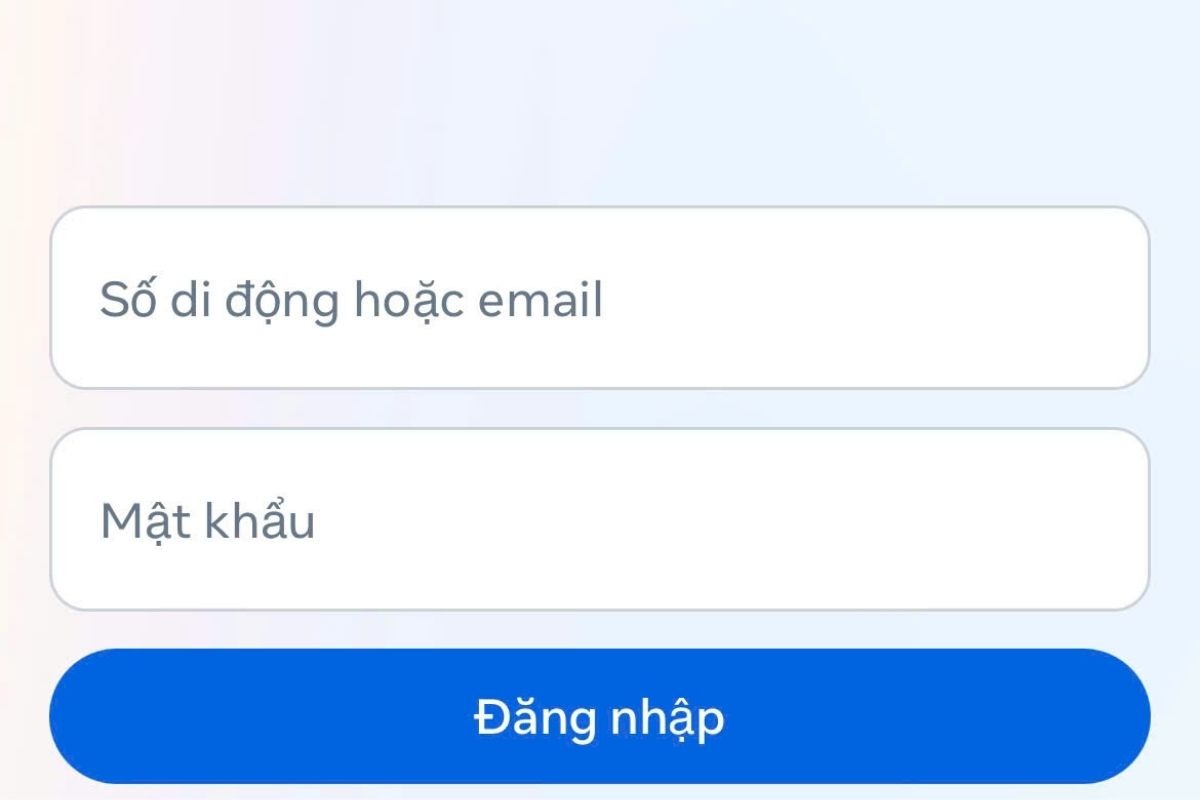
Mở ứng dụng Facebook và đăng nhập tài khoản
Bước 2: Nhấn vào biểu tượng menu (ba gạch ngang) ở góc dưới cùng bên phải màn hình.
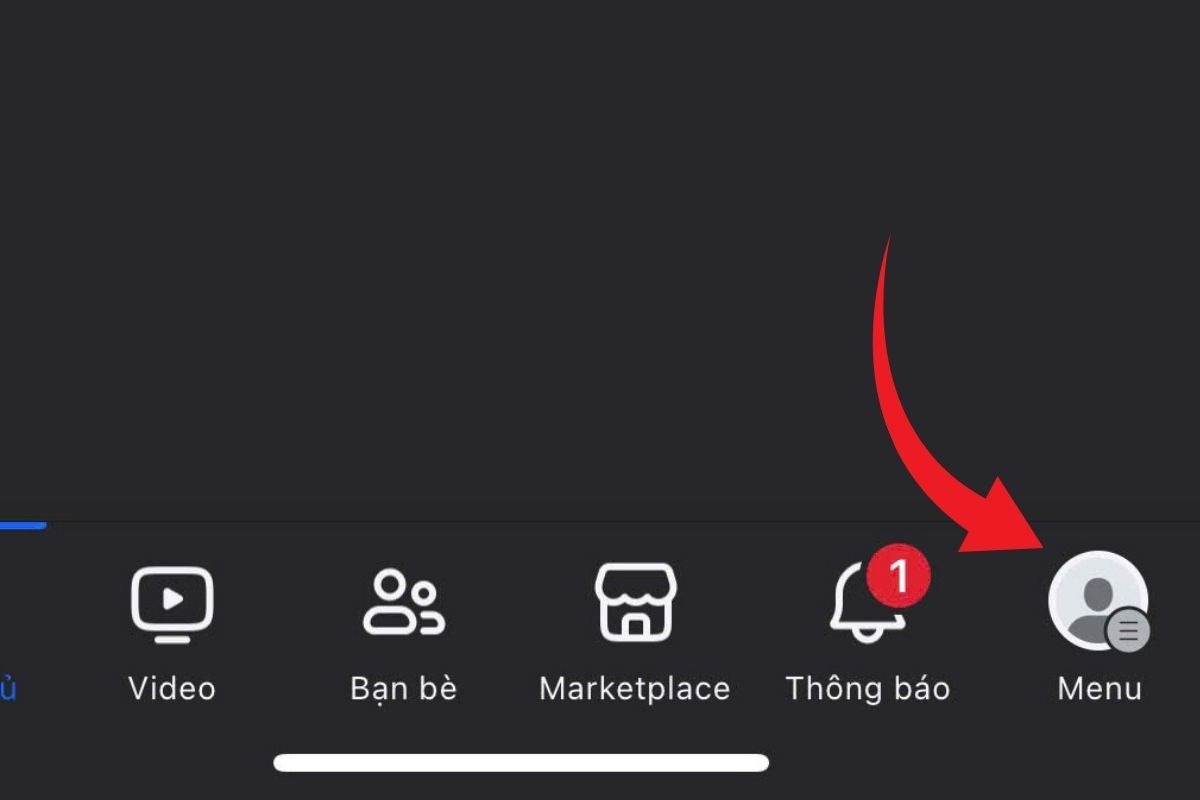
Chọn biểu tượng dấu 3 gạch ở góc dưới bên phải màn hình
Bước 3: Chọn "Cài đặt & quyền riêng tư" (Settings & Privacy).
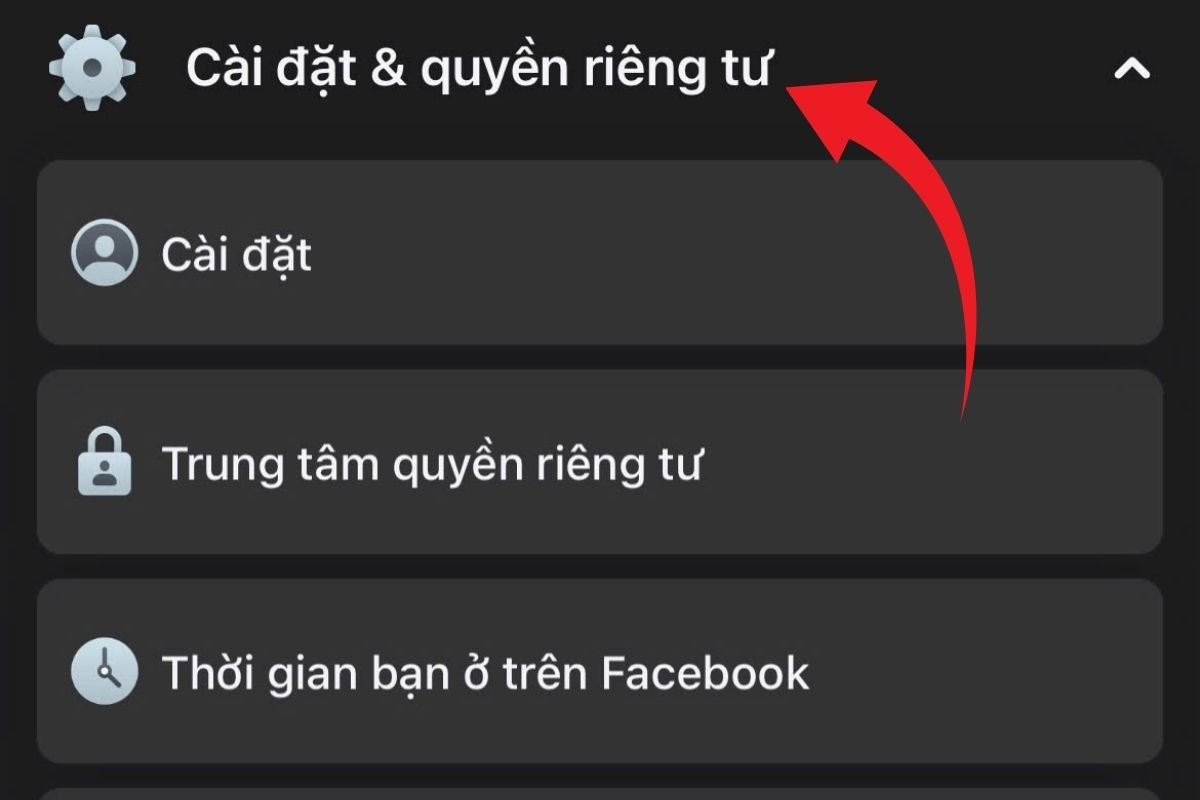
Chọn "Cài đặt & quyền riêng tư"
Bước 4: Chọn "Cài đặt" (Settings).
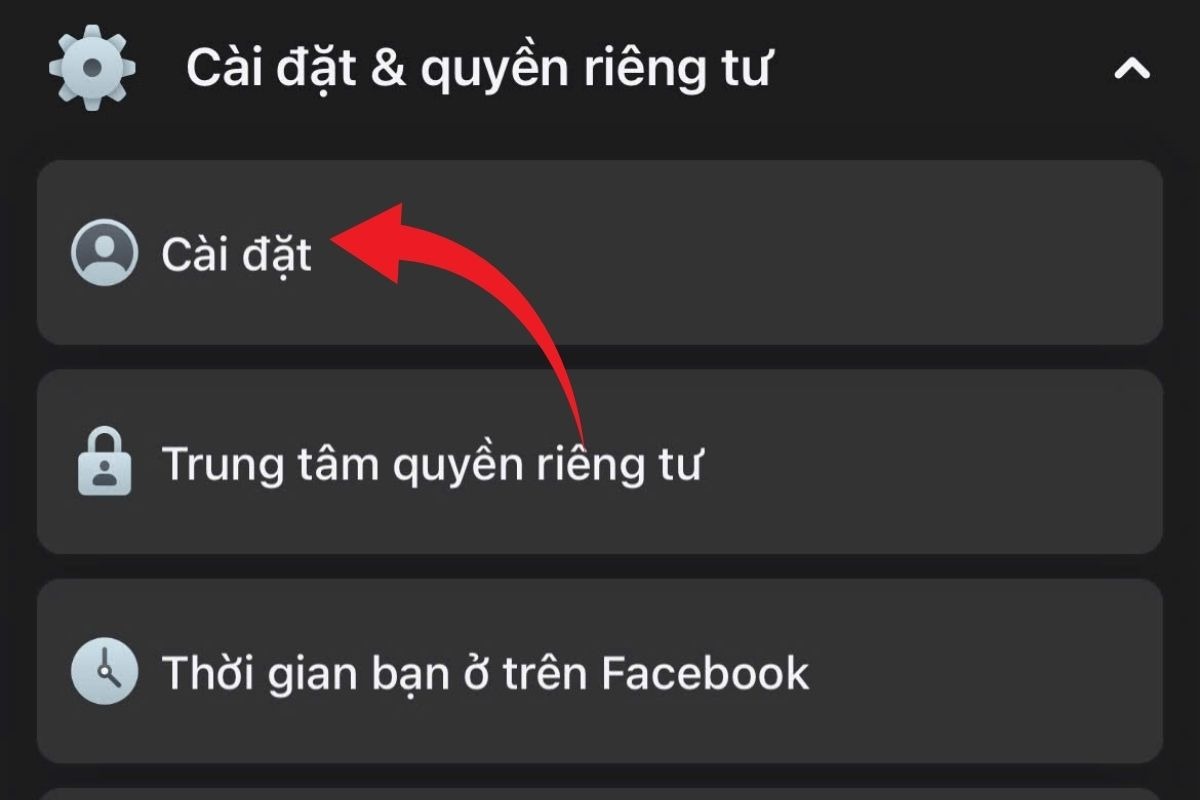
Chọn "Cài đặt"
Bước 5: Chọn "Trạng thái hoạt động" (Activity Status).
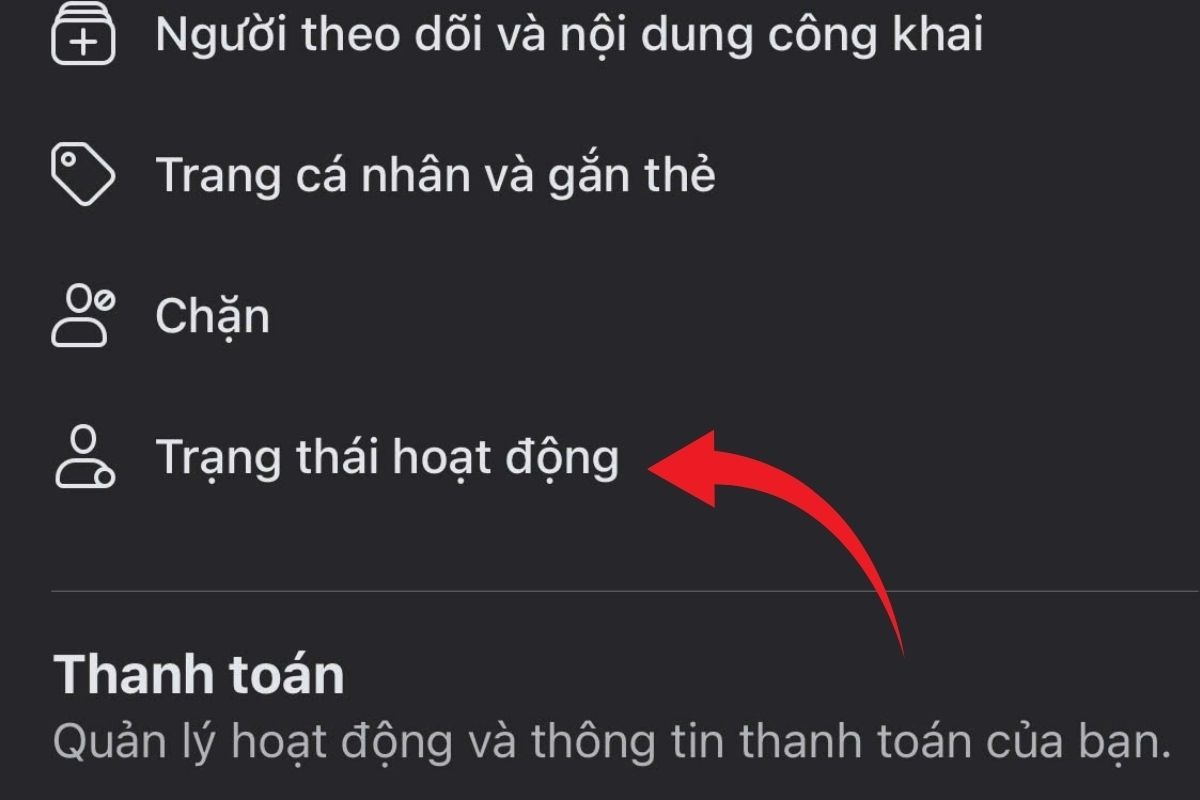
Chọn "Trạng thái hoạt động"
Bước 6: Gạt công tắc ở mục "Hiển thị khi bạn đang hoạt động" (Show When You're Active) sang trái để tắt.
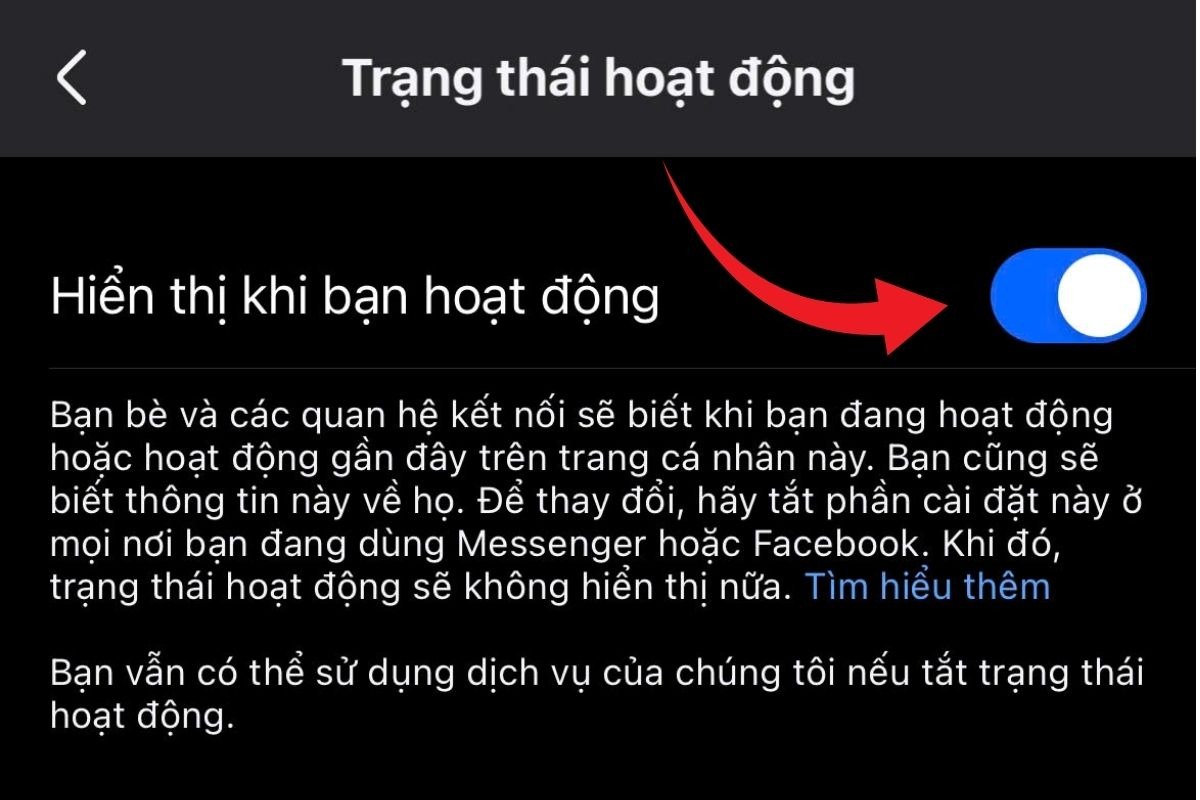
Gạt sang trái để tắt trạng thái hoạt động
Trên Android:
Bước 1: Mở ứng dụng Facebook.
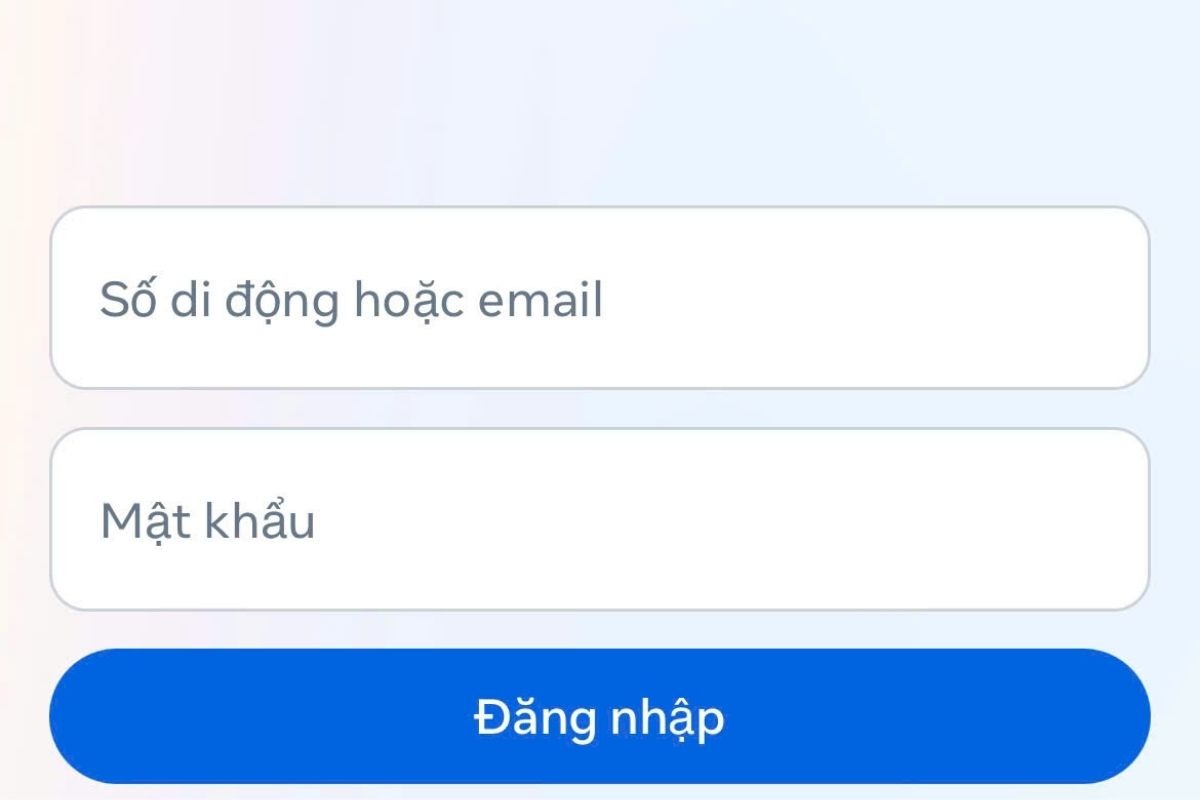
Mở ứng dụng Facebook và đăng nhập tài khoản
Bước 2: Nhấn vào biểu tượng menu (ba gạch ngang) ở góc trên cùng bên phải màn hình.
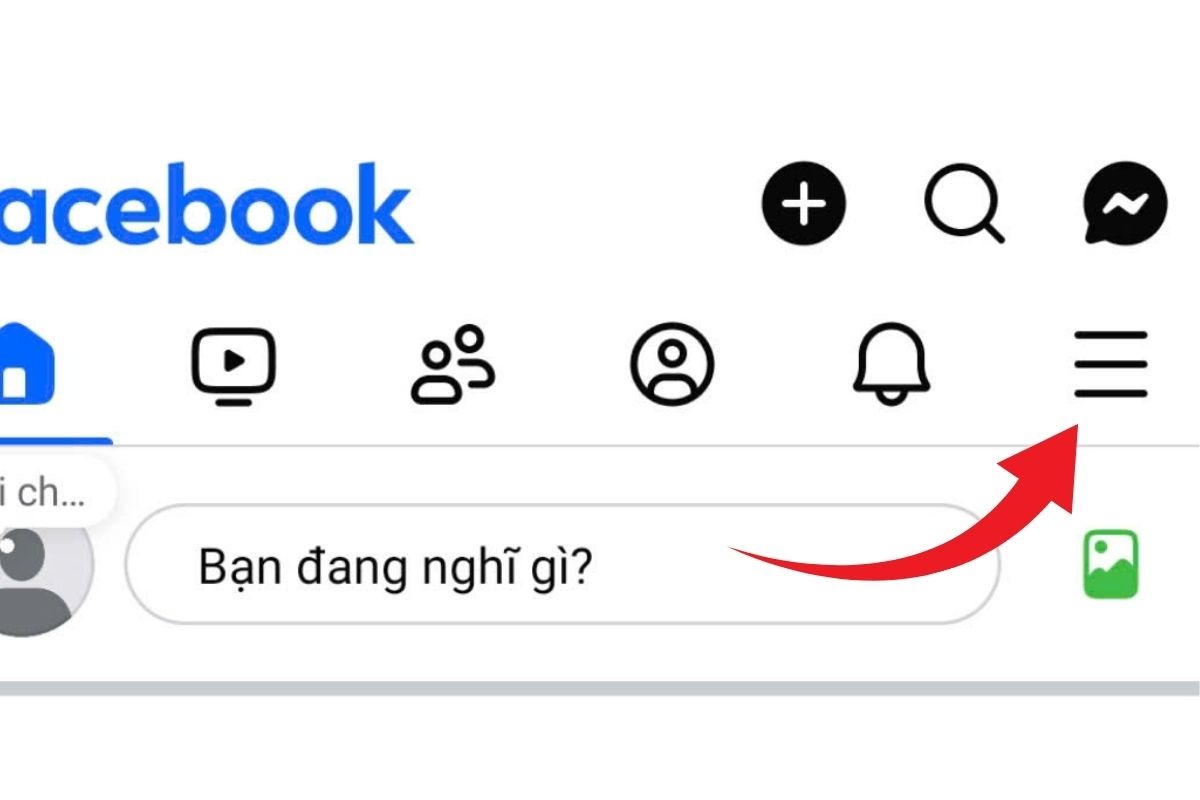
Chọn biểu tượng dấu 3 gạch ở góc trên bên phải màn hình
Bước 3: Chọn "Cài đặt & quyền riêng tư" (Settings & Privacy).
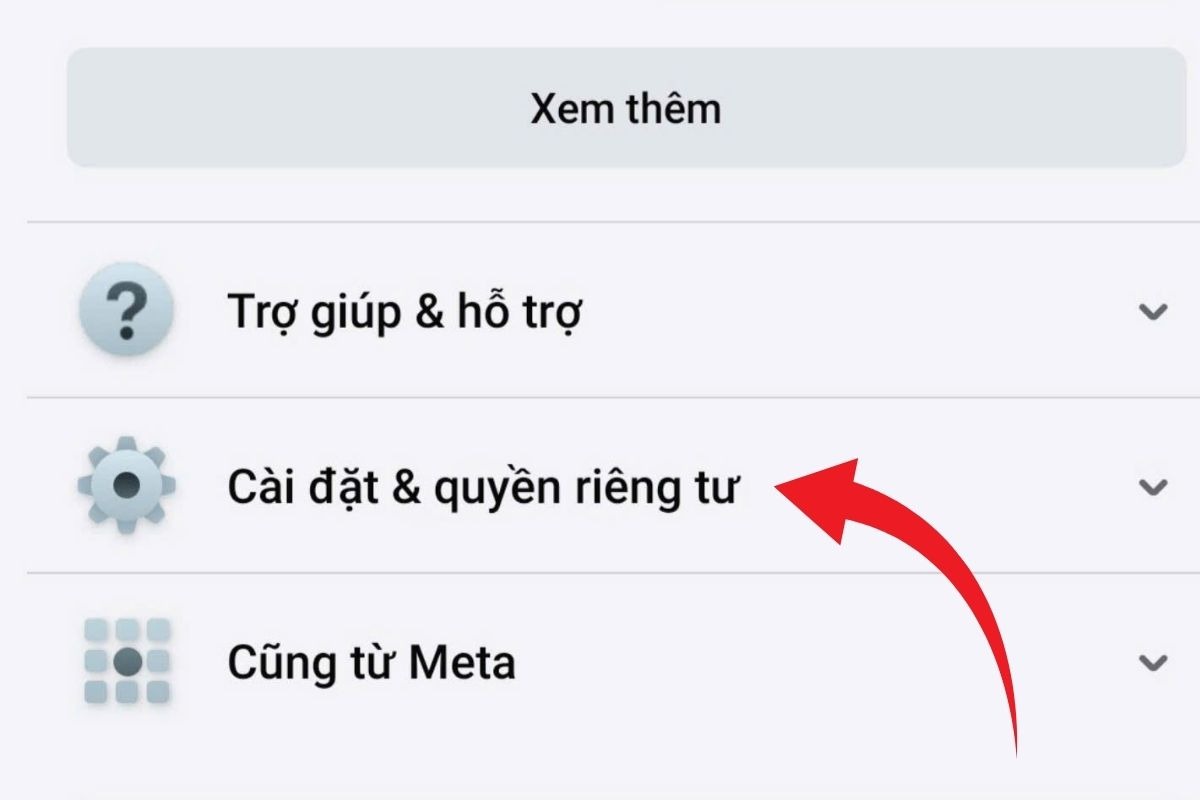
Chọn "Cài đặt & quyền riêng tư"
Bước 4: Chọn "Cài đặt" (Settings).
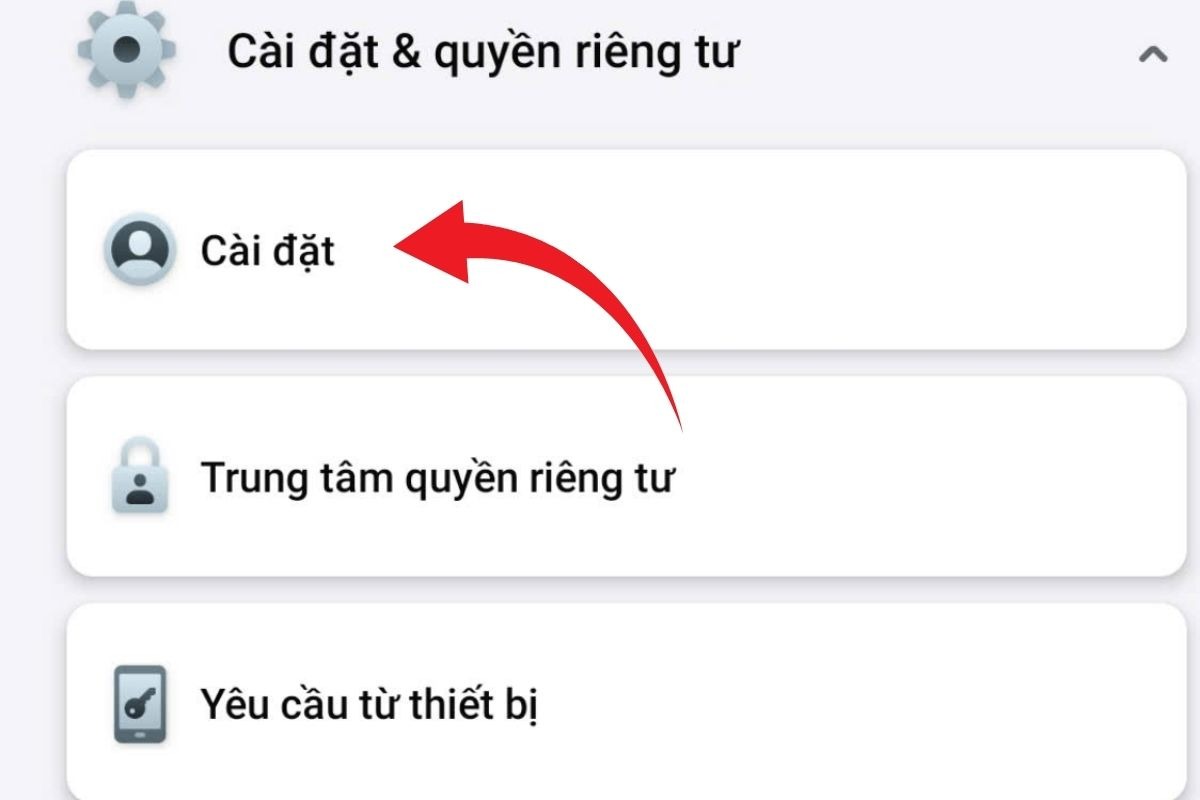
Chọn "Cài đặt"
Bước 5: Chọn "Trạng thái hoạt động" (Activity Status).
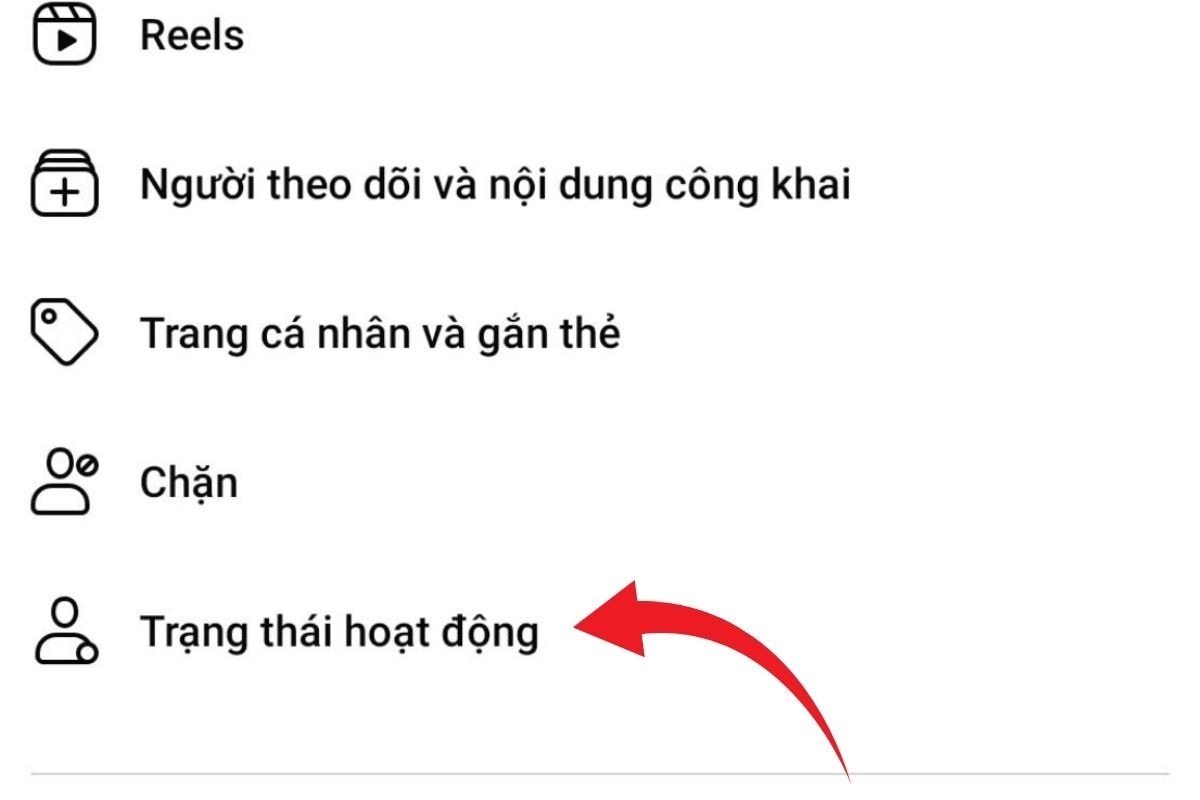
Chọn "Trạng thái hoạt động"
Bước 6: Gạt công tắc ở mục "Hiển thị khi bạn đang hoạt động" (Show When You're Active) sang trái để tắt.
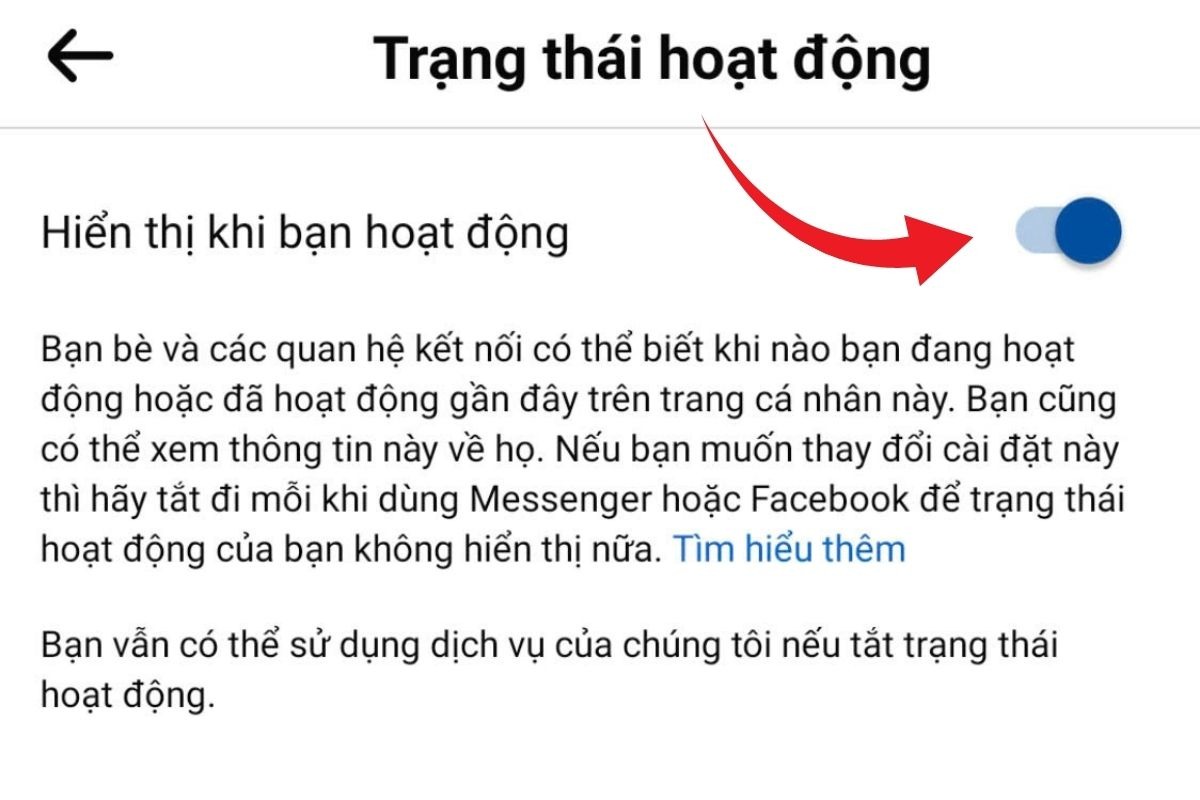
Gạt sang trái để tắt trạng thái hoạt động với mọi người
Lưu ý: Trên cả iPhone và Android, bạn cũng có thể tùy chỉnh trạng thái hoạt động cho từng người bạn riêng biệt
4.2. Tôi có thể tắt trạng thái hoạt động Facebook cho một số người cụ thể không?
Tùy chỉnh danh sách bạn bè trên Facebook:
Bạn muốn kiểm soát ai có thể thấy trạng thái online của mình? Facebook cho phép bạn tùy chỉnh danh sách bạn bè để ẩn trạng thái hoạt động với một số người cụ thể.
Dưới đây là hướng dẫn chi tiết (cách này không làm được trên điện thoại)
Bước 1: Truy cập Facebook và đăng nhập vào tài khoản của bạn.
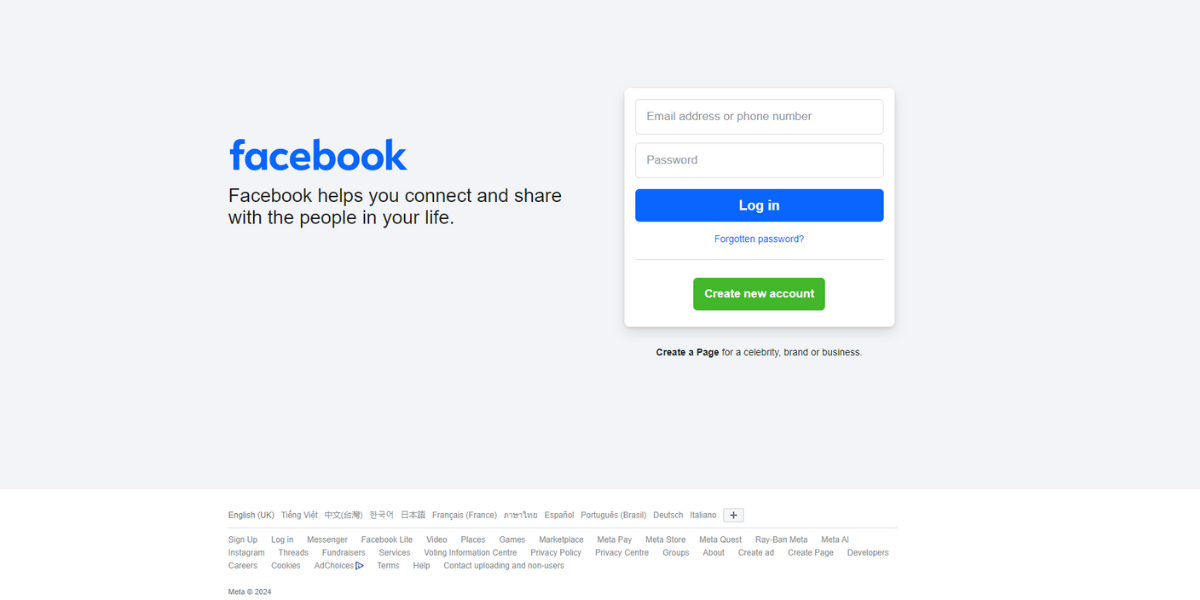
Truy cập Facebook.com và đăng nhập tài khoản
Bước 2: Nhấn vào biểu tượng Messenger (hình tia chớp) ở góc dưới bên phải màn hình.
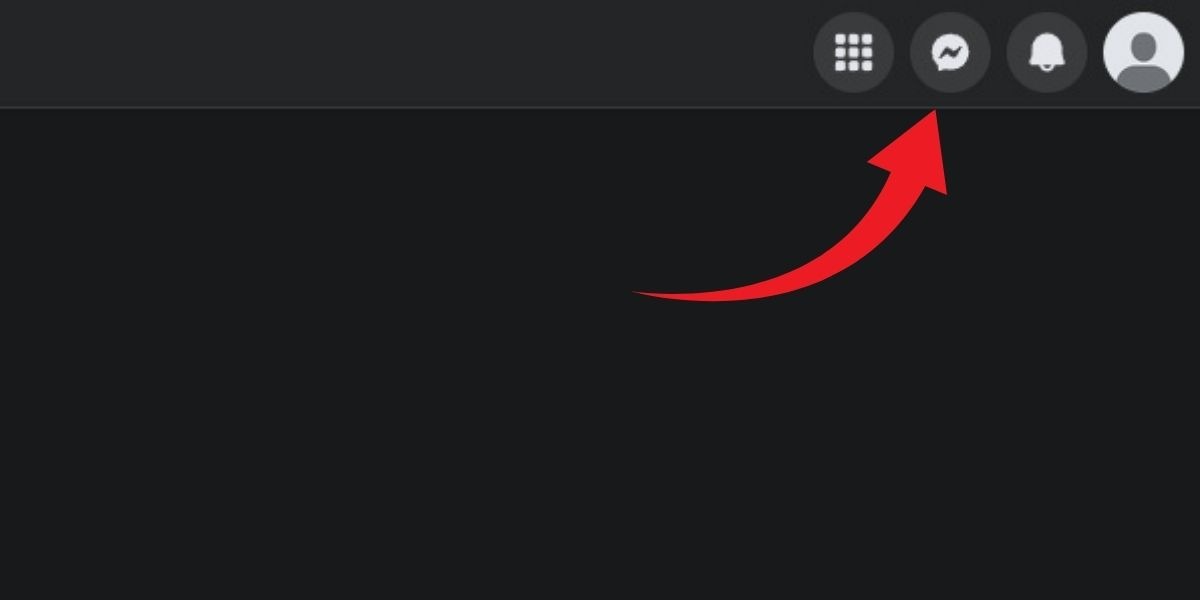
Chọn biểu tượng Messenger (hình tia chớp)
Bước 3: Nhấn vào biểu tượng ba chấm ở góc trên bên phải của cửa sổ Messenger.
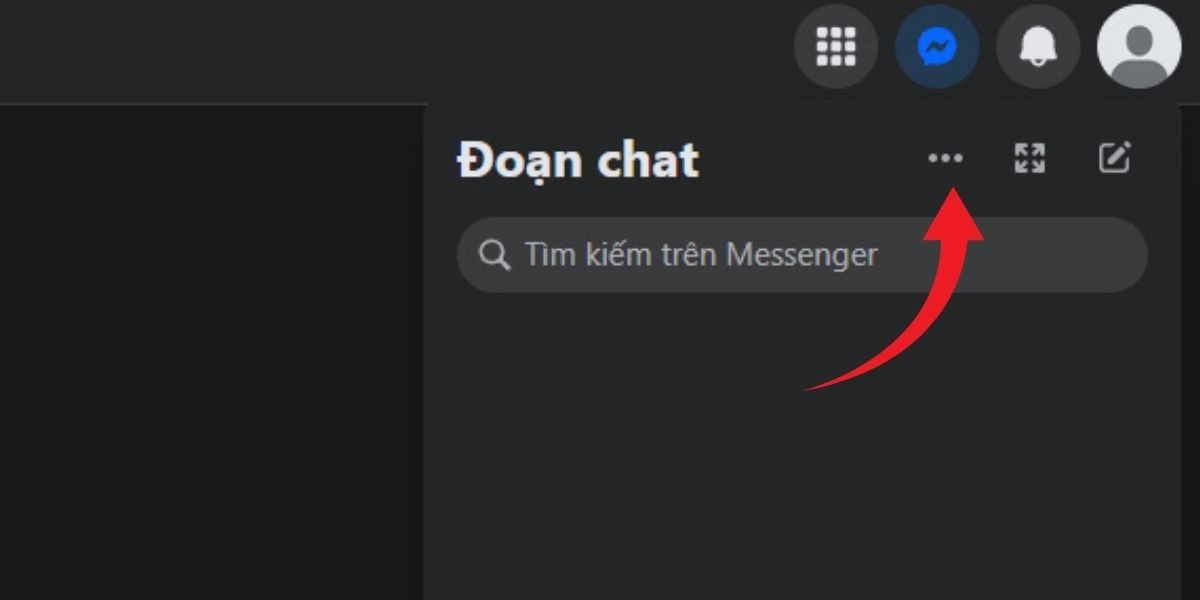
Chọn biểu tượng dấu 3 gạch
Bước 4: Chọn "Trạng thái hoạt động" trong menu hiện ra.
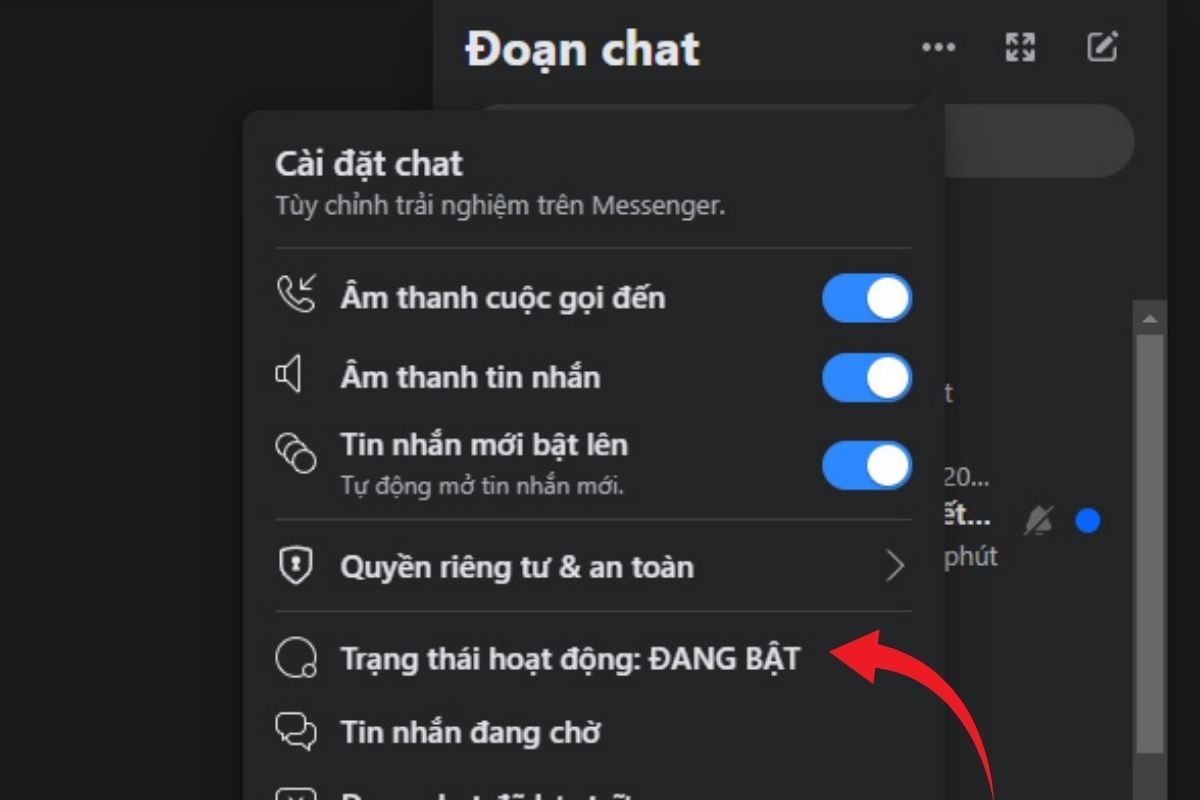
Chọn "Trạng thái hoạt động"
Bước 5: Chọn "Trạng thái hoạt động: Đang bật với 1 số người" hoặc "Trạng thái hoạt động: Đang tắt với 1 số người".
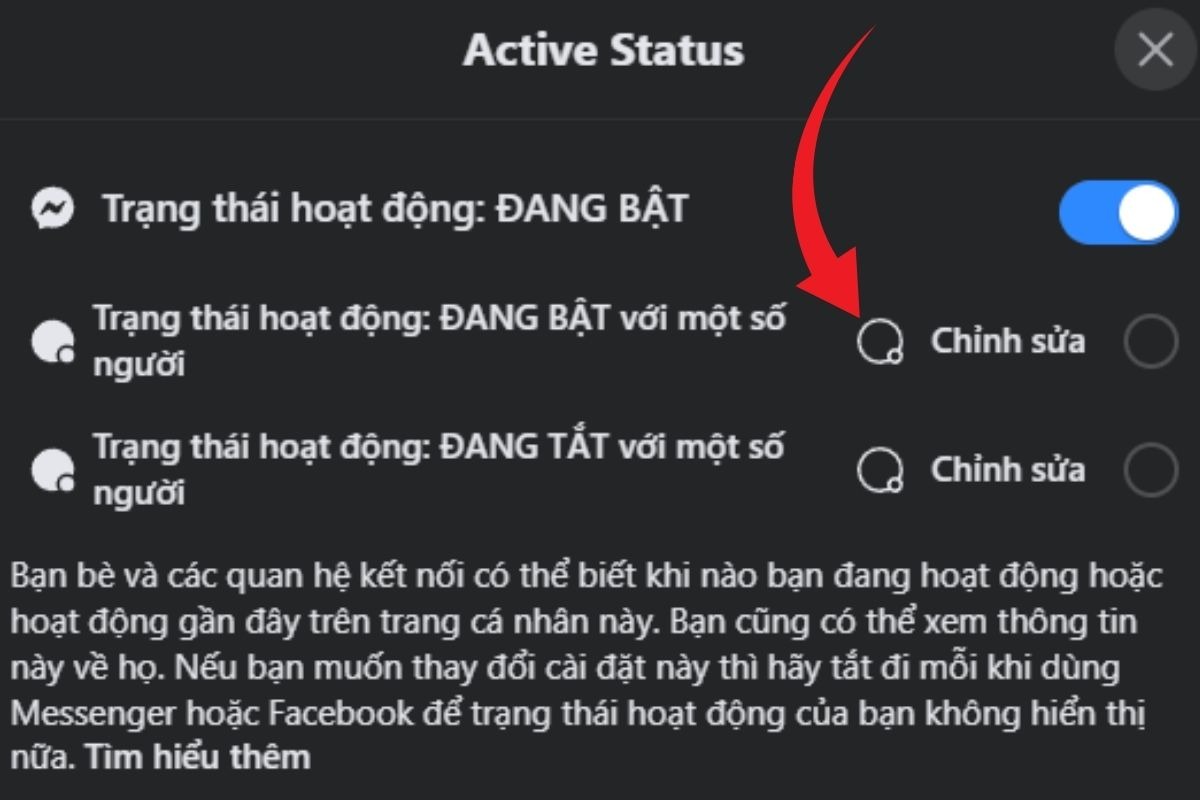
Chọn "Chỉnh sửa để bật với một số người"
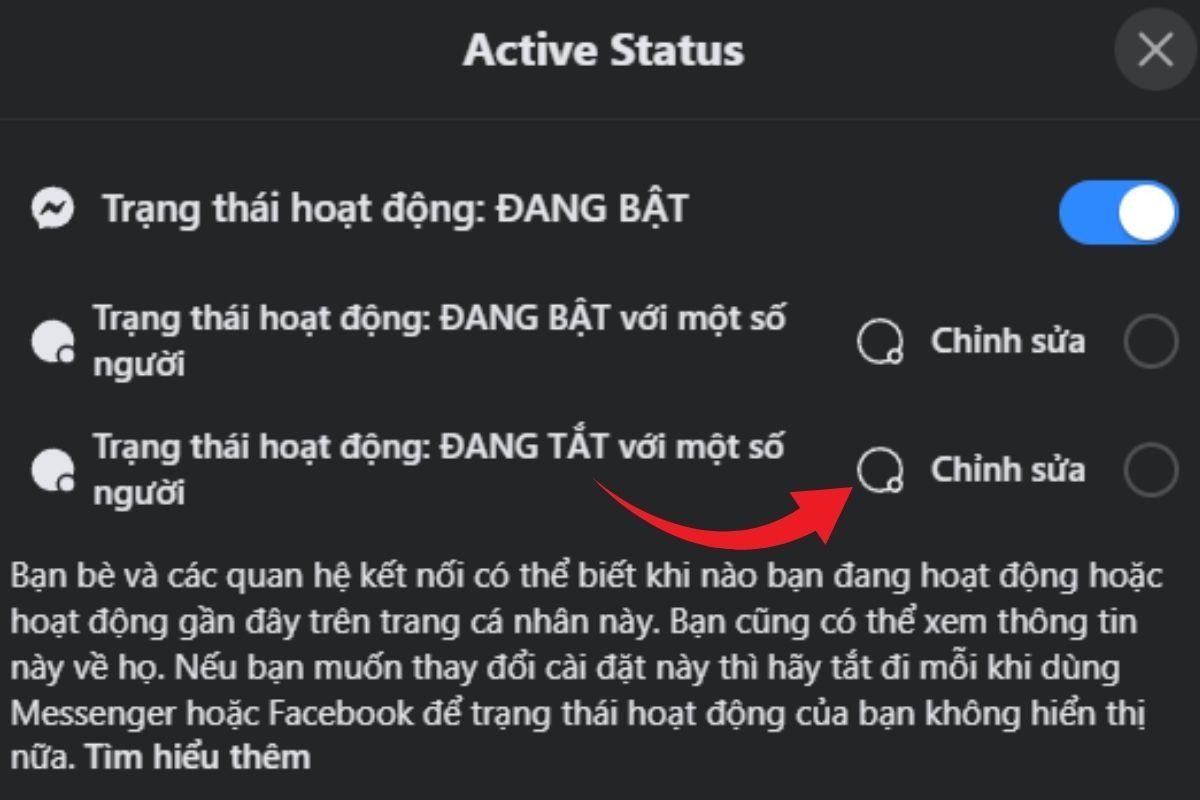
Chọn "Chỉnh sửa để tắt với một số người"
Bước 6: Nhấn "Lưu" để lưu thay đổi.
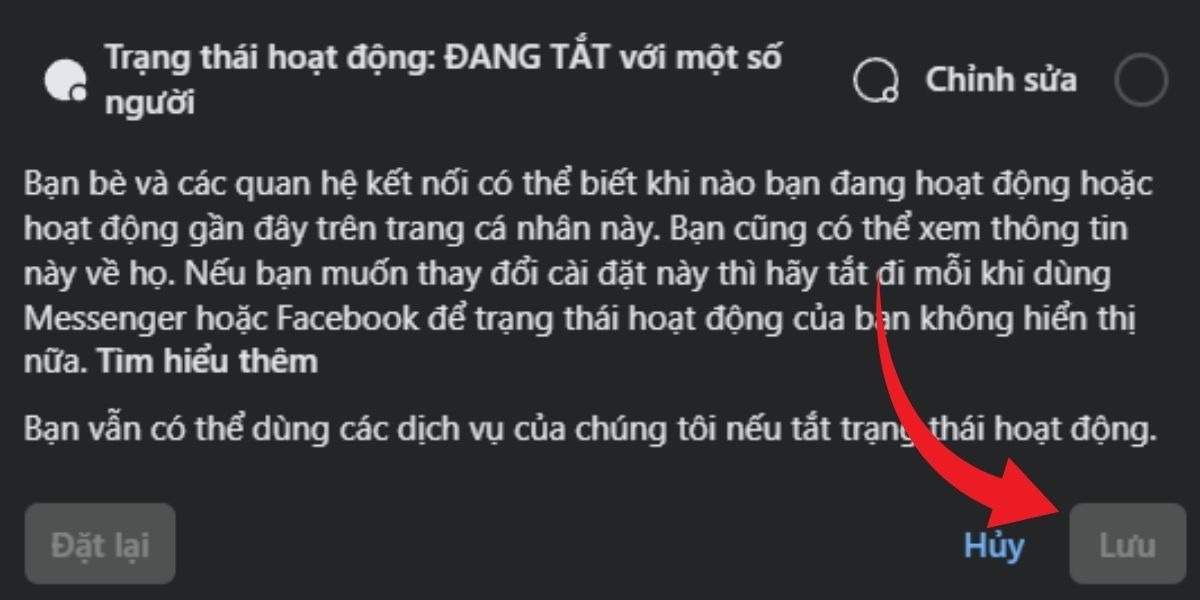
Nhấn "Lưu" để lưu thay đổi
Lưu ý:
Nếu bạn chọn "Tất cả mọi người" nhưng không chọn bất kỳ ai trong danh sách, trạng thái hoạt động của bạn sẽ bị tắt với mọi người.
Bạn có thể thêm hoặc xóa người bạn khỏi danh sách bất cứ lúc nào.
4.3. Nếu tôi tắt trạng thái hoạt động Facebook, liệu tôi có nhận được tin nhắn nữa không?
Tưởng tượng bạn đang chơi game, bạn tắt thông báo để tập trung vào game. Mặc dù bạn không thấy thông báo, nhưng người khác vẫn có thể gửi tin nhắn cho bạn. Bạn vẫn nhận được tin nhắn bình thường, nhưng bạn sẽ không biết ai đã gửi cho đến khi vào xem.
Tương tự như vậy, khi tắt trạng thái hoạt động Facebook, bạn vẫn nhận được tin nhắn từ bạn bè như bình thường. Tuy nhiên, bạn bè của bạn sẽ không biết bạn có đang online hay không. Họ sẽ không thấy bạn trong danh sách "Bạn bè đang hoạt động" và không thể biết bạn đã đọc tin nhắn của họ hay chưa.
Bạn vẫn nhận được thông báo tin nhắn, nhưng người gửi không biết bạn có đang online hay không. Họ sẽ không biết bạn đang đọc tin nhắn của họ hay đang bận việc khác.
Nói cách khác, tắt trạng thái hoạt động Facebook như việc tắt "chế độ online" của bạn. Bạn vẫn nhận được tin nhắn, nhưng bạn bè của bạn sẽ không biết bạn có đang online hay không.
Xem thêm:
Bạn đã tìm hiểu chi tiết cách tắt trạng thái hoạt động Facebook trên laptop, giúp bạn kiểm soát thời gian online và bảo vệ sự riêng tư hiệu quả. Chúc bạn thành công!